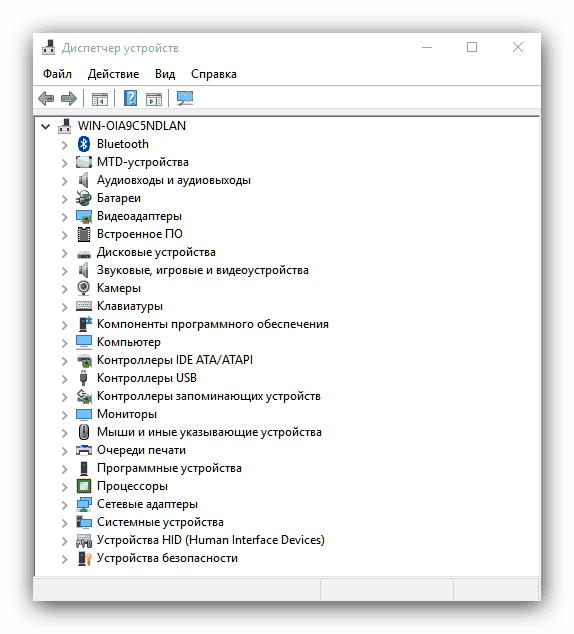Снятие, чистка и выравнивание печатающей головки принтера canon
Содержание:
- Дефекты печатающей головки
- Промывка головки на картридже
- Рекомендации
- Все что нужно знать о промывочных жидкостях
- Как почистить?
- Основные причины загрязнений
- Как прочистить печатающее устройство аппаратными средствами
- Другие методы чистки
- Способы
- Чистка с помощью программы
- Порядок полной разборки ноутбуков разных производителей
- Правила очистки струйных принтеров
- Горячий метод
- Как почистить засохший принтер
- Использование утилиты Head Cleaning (Чистка печатающей головки)
Дефекты печатающей головки
Если однажды вы заметите, что документы и фото начали печататься вашим принтером далеко не так, как надо, к примеру, на листе бумаги стали появляться горизонтальные белые полосы, то в первую очередь займитесь распечаткой теста дюз. Для этой цели перейдите из меню «Пуск» в пункт «Устройства и принтеры», после чего выберите в открывшемся окне своё устройство и выберите строку «Настройку печати». Там вам следует нажать на «Проверка дюз», перейдя во вкладку «Сервис». Далее распечатайте тест дюз, чтобы можно было сравнить его с образцом, который появился на мониторе ПК.
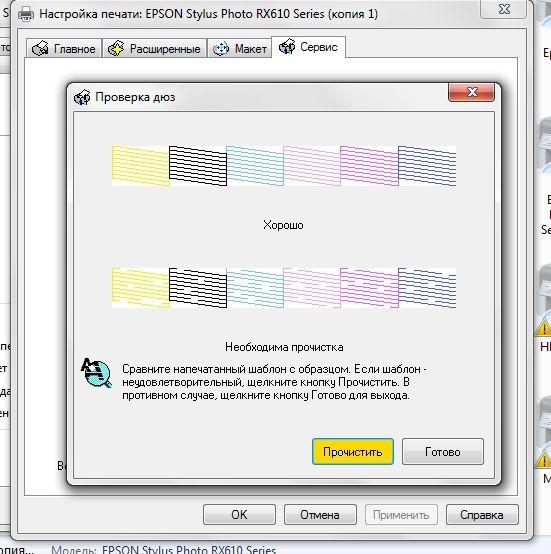
Будет хорошо, если на тесте вы увидите схожие картинки. В таком случае прочистка печатающей головки будет сводиться к использованию специальной функции штатной прочистки на всё той же вкладке «Сервис». Обычно для принтера этого бывает достаточно, и он начинает печатать так, как и раньше. Учтите, что одной-двух подобных прочисток бывает достаточно, в противном случае, сопла в принтере могут заполниться пузырьками, которые лишь усугубят положение. Следовательно, прочистка дюз в таком случае обернется дополнительными расходами на ремонт всего принтера. Также учтите, что прочистка печатающей головки таким методом подразумевает расход чернил, которых могло бы хватить для печати трёх-пяти листов текста или нескольких фото.
После того как вышеописанная промывка печатающей головки принтера была выполнена, оставьте устройство на два-пять часов. Далее произведите пробную печать. В том случае, если принтер печатает через строчку или на документах и фото будут видны белые полосы, то можете включить ещё один цикл прочистки.
Но следует сказать, что если, распечатав тест дюз, вы не увидите одного или нескольких цветов, то вам предстоит ответить на вопрос о том, как почистить головку принтера вручную. Учтите, что прочистка печатающей головки в таком случае требует грамотного и серьезного подхода. Следовательно, если вы неуверены в своих силах, то лучше изначально обратиться за помощью к мастерам. В противном случае вы можете лишь усугубить поломку, что приведёт к тому, что вам придется покупать новое печатающее устройство.
Кроме того, пользователям приходится сталкиваться с необходимостью решения задачи о том, как выровнять печатающие головки. Данная проблема становится актуальной тогда, когда на распечатанном фото или тексте появляются невыровненные вертикальные линии. Возникает вопрос, что делать в таком случае? Для выравнивания нужно лишь найти в пункте «Принтеры и факсы» название своего принтера и во вкладке «Maintenance» открыть пункт «Print Head Alignment». Затем следуйте всем дальнейшим указаниям, которые будут появляться в диалоговом окне.
Промывка головки на картридже
Если в принтере установлен картридж со встроенной головкой, извлеките емкость из аппарата, переверните соплами вверх и нанесите на них по несколько капель средства. Через 10 минут лишний клинер удалите салфеткой и проверьте, проходит ли краситель на салфетку. Если промыть дюзы таким способом не удалось, их нужно отмочить в емкости с моющим средством. Замачивать нужно минимум 2-3 ч.
После размачивания вся поверхность насухо протирается салфеткой, особенно контакты. Картридж вставляется в принтер и запускается тест проверки дюз. Если качество очистки низкое, попробуйте продуть сопла через воздухозаборник:
- Обрезаете иглу от шприца наполовину и надеваете на шприц.
- На иголку надеваете мягкую резинку. Она обеспечит плотное прилегание шприца к стенкам чернильницы.
- Игла вставляется в отверстие воздухозаборника картриджа, а надетая резинка плотно прижимается к стенкам.
- Воздух из шприца аккуратно выдавливается внутрь. Под низом чернильницы должен лежать кусок марли или салфетка, на который под давлением потекут чернила.
- Аналогично продуваются цветные чернильницы с тремя отверстиями сверху.
Рекомендации
Как уже было отмечено, промывочные жидкости для печатающих головок можно найти в специализированных торговых точках. Также можно изготовить более чем эффективный раствор самостоятельно. Для этого на семь частей дистиллированной воды нужно добавить по одной части глицерина, нашатыря и изопропилового спирта. Эту смесь тщательно перемешивают и процеживают.

Нельзя для промывки использовать этиловый спирт и водку. Свернувшаяся краска для принтеров в такой ситуации полностью отдаст остатки жидкости. В итоге дальнейшее устранение загрязнений и засоров существенно усложнится. Как показала многолетняя практика, одним из оптимальных вариантов, включая соотношение цены и эффективности, стал знаменитый «Мистер Мускул». Речь идет о чистящей жидкости синего и зеленого цветов.

Особого внимания заслуживает чистка лазерных принтеров бренда Canon. Для подобных манипуляций понадобится специальное оборудование и соответствующие знания. С учетом всех нюансов самым рациональным решением будет воспользоваться услугами сервисных центров. Такой подход позволит избежать ошибок, которые, в свою очередь, могут стать причиной дорогостоящего ремонта техники. Еще одним важным моментом являются химические свойства заправочного материала (тонера), обращение с которым требует наличия специальных навыков.

Подробный обзор чистки картриджей принтера Canon представлен в следующем видео.
Все что нужно знать о промывочных жидкостях
Промывать головку принтера HP или любого другого нужно специальным раствором – клинером. Лучше всего использовать клинер той же марки, что и чернила, так как производитель один и тот же, то он подбирает оптимальные составы красителя и растворителя, которые помогут более эффективно, чем просто любой клинер.

Их бывает несколько видов:
- Для внешнего очищения.
- Для удаления водорастворимой краски, например, при промывке печатающей головки Canon.
- Для удаления пигментных красителей.
- Для удаления особенных сильно засохших тонеров и прочистки больших загрязнений, засоров. Такое часто случается при чистке печатающей головки Epson.
Чтобы удалить водорастворимые чернила следует использовать либо обессоленную воду ( WWM W01) либо дистилированную. Также опытные мастера готовят специальный раствор из смеси дистилированной воды и нашатырного спирта(5-10%). Пропорции следующие 1:10:1. Оптимальные пропорции каждый мастер вычисляет опытным путем в зависимости от того, насколько хорошо будут удаляться загрязнения. Готовую смесь нужно профильтровать через тонкую сетку 0,01 мкр и можно пользоваться.
Если нужно удалить пигментный краситель, например, при промывке печатающей головки Epson, то в составе клинера обязательно должен присутствовать изопропиловый спирт, а также различные специализированные жидкости. На таких очищающих смесях как раз специализируется компания WWM. Кроме обессоленной воды, жидкости для удаления пигмента и водорастворимой краски они выпускают даже специальный раствор для промывки и замачивания.
Здесь самое важно подобрать нужный цвет раствора: «Мускул» на основе аммиака отлично справится с зелеными и розовыми чернилами, а синий и оранжевый раствор на основе спирта– это для пигментных пятен. Многие специалисты советуют нагреть такой раствор до температуры в 30-60 градусов, так очищение идет интенсивнее
Как почистить?
Теперь попытаемся разобраться, как именно можно почистить принтер Epson. Рассмотрим данный процесс на различных моделях принтеров. Кроме того, выясним, как можно почистить печатающую головку, а как можно промыть другие элементы.


Головку
Если требуется осуществить непосредственно очистку головки и прочистку дюз для печати, а также прочистить сопла, то можно воспользоваться универсальным способом, что подойдет для всех без исключения моделей принтеров.

Она либо засорилась, либо на ней засохла краска. Тут можно использовать программную чистку, а можно физическую.
Сначала проверяем качество печати. Если дефекты не слишком ярко выраженные, то можно использовать вариант физической чистки.
Освобождаем доступ к капе. Для этого следует запустить принтер и после начала движения каретки выдернуть вилку электропитания из сети так, чтобы подвижная каретка сместилась в сторону.
Теперь на капу следует нанести промывочное средств до полного заполнения корпуса
Лучше всего это делать шприцем и важно не налить слишком много состава, чтобы он не вытек из печатающей головки внутрь принтера.
На 12 часов следует оставить принтер в таком состоянии.

После того как указанный временной промежуток прошел, следует удалить промывочную жидкость. Это делается посредством возвращения каретки в нормальное положение, включением печатающего устройства и запуска процедуры самоочищения головки для печати.
Если по каким-то причинам, упомянутые действия не принесли ожидаемых результатов, то процедуру следует повторить еще несколько раз.
Теперь нужно сделать печать листа формата А4 в любой программе. Параллельно следует нажать на клавишу и произвести прочистку дюз, которая также поможет удалить остатки краски в принтере.
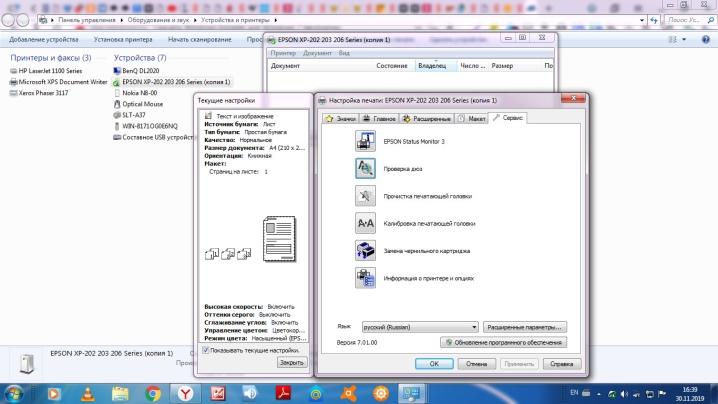
Другие элементы
Если говорить о прочистке дюз, то тут потребуется иметь под рукой следующие элементы:
- клей типа «Момент»;
- спиртосодержащее средство для мытья окон;
- пластиковую полоску;
- тряпку из микрофибры.




Сложность этого процесса невелика, и это может сделать каждый. Главное, быть максимально осторожным. Сначала подсоединяем принтер к сети и дожидаемся момента, когда печатная головка переместится в центр, после чего выключаем устройство из розетки. Теперь следует отодвинуть головку и изменить параметры памперса.
Отрезаем кусок пластика такого размера, чтобы он быть чуть-чуть больше размеров памперса.
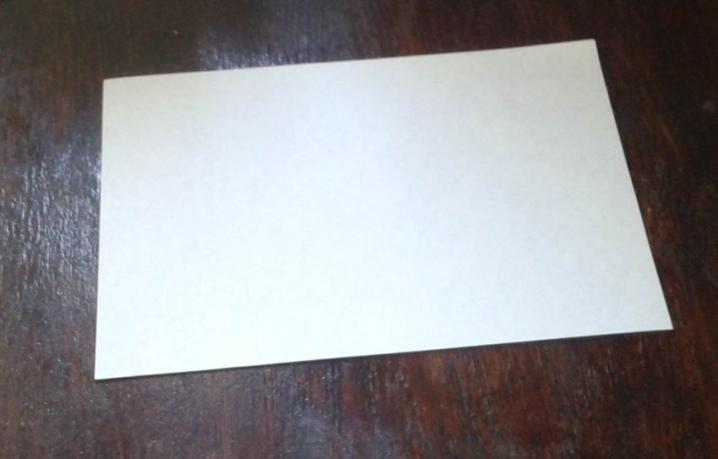
Теперь наносится клей по краям пластика, и края ткани заворачиваются с обратной стороны. Распыляем чистящее средство на получившееся приспособление и даем ему немного времени хорошо им пропитаться. Для прочистки памперса принтера Epson следует положить на него пропитанную микрофибру. Поддерживая пластик, следует провести головку для печати в разные стороны несколько раз. После этого ее следует оставить на ткани где-то на 7-8 часов. Когда указанный временной промежуток истечет, следует убрать ткань и осуществить подключение принтера. Можно попробовать после этого осуществить печать документа.

Еще один метод чистки головки принтера и некоторых его элементов называется «Бутерброд». Суть данного метода состоит в том, чтобы внутренние элементы принтера отмочить в специальном химическом составе. Речь идет об использовании средств для мытья окон и зеркал. Перед началом такой очистки требуется также демонтировать картриджи, снять ролики и помпу. На время кладем упомянутые элементы в указанный раствор, чтобы остатки засохшей краски отстали от их поверхности
После этого вытаскиваем их, вытираем насухо специальной тряпочкой, устанавливаем осторожно на место и пробуем произвести печать

Основные причины загрязнений
Кухня – потенциальный источник загрязнения. Жир, остатки пищи, температурные перепады от варочной поверхности, духовки, испарения – данные факторы отрицательно воздействуют на мебель. Даже отпечатки пальцев на глянце видны невооруженным глазом. Использование газовых горелок также оставляет жирную копоть на корпусной мебели. Поэтому без уборки, ухода за материалами обойтись нельзя.
Повышенная температура
Приготовить завтрак, серьезный обед на большую семью без использования варочной плиты невозможно. А значит, будет потенциальный источник высокой температуры с вероятным воздействием на материалы корпусной мебели.
Испарения пищи
Невозможно сварить суп, борщ, поджарить картошку, и избежать испарений пищи, контактов капель и мельчайших частиц с мебелью. Впоследствии, совместно с другими загрязнениями, данное образует устойчивый, нарушающий блеск, инородный слой на поверхностях шкафов, столешниц.

Прикосновения пальцев рук
Самый распространенный источник загрязнения. Тонкий слой жира, сохраняющийся на подушечках пальцев, оставляет характерные следы на поверхностях, особенно глянцевых.
Как прочистить печатающее устройство аппаратными средствами
В струйных принтерах в качестве печатающего вещества юзаются особые чернила.
Ухудшение свойства печати почаще всего возникает из-за засорения либо неисправности печатающей головки. Современные струйные принтеры имеют программные инструменты, которые разрешают прочистить сопла, не демонтируя головку. Перед проведением данной процедуры следует убедиться, что в лотке имеется незапятнанная бумага.
Чаще всего в меню предусмотрены два вида чистки – обычная и глубочайшая. Для входа в меню в ОС Windows проще всего зайти в панель управления, отыскать «устройства и принтеры» (возможны остальные пути входа в меню «Печатающие устройства»).
Открыв данный элемент панели, нужно отыскать подходящий принтер и щелкнуть по нему правой клавишей мыши. В открывшемся контекстном меню выбрать «Свойства». В появившемся окне следует активировать вкладку «Обслуживание» и выбрать вид чистки. Перед пуском программа дает найти – почистить все картриджи либо лишь черный.
В ходе данного процесса чернила подаются в сопла под завышенным давлением и вымывают загрязнения из печатающей головки. Потому издержки чернил существенно выше, чем при обыкновенной печати.
Другие методы чистки
Если ни один из перечисленных выше способов очистки картриджа не посодействовал вернуть его в работоспособное состояние, можно прибегнуть к наиболее твердым способам чистки.
Как почистить принтер Canon иными способами:
- Шприц, на сто процентов заполненный промывочной жидкостью, применяется для промывки сопел под сравнимо высочайшим давлением.
- Сопла головки для печати 2-3 минутки держатся над паром, опосля чего же промываются при помощи шприца.
Жидкость для промывки можно также подогреть.
Разные методы очистки можно применять комбинировано. При этом следует держать в голове, что ежели переусердствовать, печатающая головка может навсегда выйти из строя. Потому к брутальным способам очистки следует прибегать лишь в том случае, когда все предшествующие пробы вернуть картридж не привели к положительному результату. В неприятном случае придется брать свежий картридж.
Кроме того, струйный принтер должен быть повсевременно в работе. Долгие простои сопровождаются засыханием чернил. Потому в профилактических целях рекомендуется временами делать контрольную печать в экономном режиме.
Способы
Главной составляющей принтеров HP является печатающая головка. Она состоит из множества различных плат, камер и сопел, благодаря которым осуществляется распыление чернил на бумагу. В процессе эксплуатации устройства печатающую головку необходимо периодически чистить от засоренных участков, иначе лазерный или струйный принтер начнет выдавать некачественную печать. Для этого можно обратиться к специалистам сервисного центра, а можно своими руками прочистить и промыть сопла, другие составляющие. На сегодняшний день очистку принтеров HP можно выполнять как при помощи специальной программы, так и механическим способом.


Программная
Данный вид прочистки можно выполнить после установки программы «Центр решений НР», многие производители ее прилагают к принтеру на диске. Если же установочной программы нет, то ее можно скачать с официального сайта. Сам процесс чистки происходит быстро и легко, для этого достаточно запустить программу, предварительно включив печатное устройство. В меню выбирается пункт «Панель управления принтера», там и запускается очистка картриджа. Если устройство долго простаивало, то процедуру рекомендуется повторить несколько раз – до тех пор, пока принтер перестанет выдавать огрехи.
Помимо этого, можно также применять для очистки специальную утилиту, которую содержит Windows – она расположена в панели управления печатных устройств, в меню «Настройки принтера». Благодаря этой утилите можно быстро очистить все модели принтеров HP без разборки. Единственное, что такой очистки иногда недостаточно, поскольку сопла не смогут почиститься. В подобных случаях необходимо удалять загрязнения мануально, то есть механическим способом.
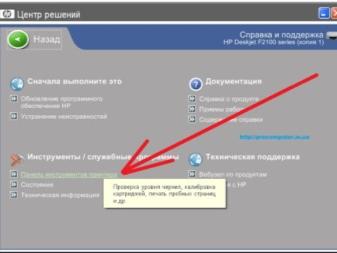
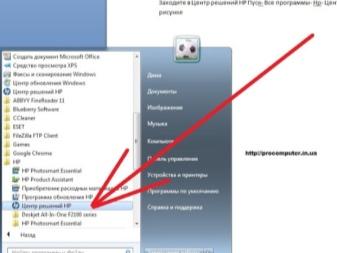
Механическая
Перед тем как приступить к ручной прочистке принтера, необходимо в первую очередь выполнить общую диагностику устройства и сделать его визуальный осмотр. Это поможет оценить объем предстоящей работы. Иногда технике требуется только очистка от частиц бумаги, грязи и пыли, а в некоторых случаях нужна «генеральная уборка», включая промывку печатающей головки. Дополнительно следует также проверить на заломы и изгибы шланг СНПЧ, удостовериться в герметичности картриджей и шлюзов. Если шлюз подсоединен неплотно, то в него может проникать воздух, что негативно скажется на качестве печати.




Что же касается прочистки печатающей головки, то для нее нужно использовать только специальные промывочные средства. Данная составляющая принтера быстро теряет свою печатную способность, поэтому восстановить ее можно только путем очистки. Механическая прочистка печатающей головки принтеров HP осуществляется двумя способами: прокачиванием специальной жидкости шприцем через поролон или же отмачиванием. При этом стоит заметить, что промывка принтеров, для которых используются пигментные чернила, во многом отличается от промывки устройств, где картриджи не на пигментной основе (цветные). Сам же процесс очистки включает ряд шагов.
- В первую очередь необходимо убедиться, что все чернила на дне картриджа пропитаны губкой. Если это не так, то картридж в дальнейшем не будет печатать.
- Затем запускается программная очистка, после окончания которой вручную осуществляется удаление загрязнений с сопел. Данный процесс сложный, поэтому если опыта нет, то лучше обратиться к специалистам сервисного центра.


Если после выполненной процедуры печать не стала качественной, то можно картридж промыть горячей водой, но не полностью (достаточно на несколько секунд поднести картридж к крану с горячей водой). При этом мочить можно только ту сторону, где расположены сопла (место, через которое осуществляется печать). После этого картридж следует хорошо просушить феном, воздух не должен быть горячим. Завершается прочистка запуском специальной программы, это можно сделать несколько раз. Некоторые владельцы принтеров предпочитают чистить сопла давлением, применяя пустой без иглы шприц (для этого предварительно нужно закрыть на картридже все отверстия, кроме одного).
Чистка с помощью программы
Во всех струйных принтерах со временем краска сохнет. Поэтому проблема с засохшей головкой довольно распространенная. В связи с этим в принтерах имеется специальная программа, которая сама очищает устройство от засоров. Сделать это можно с помощью компьютера.
Для начала нужно подключить печатающее устройство к компьютеру. Обычно драйвера устанавливаются автоматически. Если этого не произошло, можно установить программу самостоятельно — с помощью диска, который идет в комплекте с техникой. После этого следует выполнить следующие действия:
- Убедиться, что в принтере есть достаточно красок для печати.
- Загрузить бумагу.
- Подключить устройство к компьютеру.
- Открыть «Пуск» — «Панель управления» — «Устройства и принтеры».
- Правой кнопкой мыши нажать на нужный принтер и выбрать «Свойства».
- Перейти в раздел «Обслуживание».
- Выбрать стандартную или глубокую очистку.
- После этого дождаться, пока принтер произведет чистку. Краски будут поданы под большим давлением, чтобы пробить образовавшийся засор.
- По окончании процедуры программа предложит произвести печать пробной страницы. Если этого не произошло, следует выбрать функцию «Проверка сопел».
Почистить печатающую головку «Canon» можно стандартной чисткой. Если проблема не решилась, стоит провести глубокую чистку. В случае неудачи можно повторить процедуру спустя 24 часа
Важно следить за уровнем красок, так как устройство расходует их с повышенной силой
Порядок полной разборки ноутбуков разных производителей
Ноутбуки, выпускаемые разными производителями, отличаются конструктивными особенностями. Чтобы не допустить ошибок при разборе портативных устройств, следует придерживаться инструкции для конкретной модели лэптопа.
Acer
Для чистки ноутбуков марки Acer потребуется полностью разобрать корпус. Сначала нужно отсоединить аккумулятор, переключив защелки в соответствующее положение. Дальнейший разбор выполняется следующим разбором:
- отвинчивают все винты на нижней крышке;
- отсоединяют провода wi-fi модуля и слоты оперативной памяти;
- извлекают винчестер и дисковод;
- приподнимают клавиатуру, отсоединив несколько защелок в верхней части и сдвинув фиксатор, после чего с внешней стороны извлекают панель;
- отключают все видимые шлейфы;
- демонтируют материнскую плату, чтобы получить доступ к системе охлаждения.
HP
Процесс разбора ноутбуков HP начинается по стандартной схеме с извлечения аккумулятора и откручивания винтов на корпусе. Затем последовательно отсоединяют жесткий диск, планки оперативной памяти, wi-fi-модуль и клавиатуру. Чтобы провести чистку, остается отключить материнскую плату и вентилятор.
Lenovo
Современные модели «Леново» разобрать проще, чем технику других производителей. Достаточно извлечь батарею, открутить нижнюю крышку и достать жесткий диск, после чего будет видна система охлаждения. Чтобы достать кулер, нужно открутить фиксирующие болты и отключить шлейф.
Toshiba
Разбор ноутбуков Toshiba начинают с извлечения лицевой панели, расположенной над клавиатурой. Затем отверткой приподнимают клавиатуру и отключают шлейф материнской платы. С обратной стороны извлекают батарею и жесткий диск, откручивают крышку, после чего можно проводить чистку кулера.
Dell
Ноутбуки Dell разбирают последовательно с двух сторон. Сначала снимают батарею и нижнюю крышку, а затем клавиатуру и верхнюю панель. Получив доступ к материнской плате, откручивают фиксирующие болты и проводят чистку кулера.
MSI
Разобрать устройства марки MSI проще всего благодаря особой конструкции. Достаточно снять батарею и открутить заднюю крышку, после чего будет открыт доступ к элементам охлаждения. Вытянув кулер и трубки, можно приступать к чистке.
Asus
Чтобы раскрутить лэптоп Asus, требуется только снять нижнюю часть корпуса, извлечь винчестер и материнскую плату. Для выполнения базовой чистки достаточно перечисленных действий.
Правила очистки струйных принтеров
Конструкция струйного принтера немного отличается от лазерного. Здесь больше деталей, которые необходимо разбирать и прочищать в отдельности.
Как почистить картридж и СНПЧ
Чистка картриджа зависит от модели принтера. Как почистить картридж в принтере, если иногда встречаются сразу несколько элементов с красящим пигментом? Каждый из них нужно прочищать отдельно при помощи специальной программы или вручную. Как и в случае с картриджами струйного принтера, работают альтернативные методы «горячего пара» и отмачивания.
 После очистки дать картриджу просохнуть.
После очистки дать картриджу просохнуть.
Система непрерывной подачи чернил (СНПЧ) помогает экономить владельцу техники на пигментах оригинального производства. Как только вы меняете производителя чернил, необходимо промывать СНПЧ. В противном случае печать будет некачественной, а принтеру грозит внезапная поломка.
 Рекомендуется подождать сутки, прежде чем вставлять картридж обратно в принтер.
Рекомендуется подождать сутки, прежде чем вставлять картридж обратно в принтер.
- Через заправочные отверстия медицинским шприцом удалите остатки красящих пигментов.
- При помощи отвертки открутите чипы и дата-блоки. Вытяните из картриджа чернила шприцом и снимите шлейф.
- Залейте в резервуары СВПЧ промывочную жидкость, а затем слейте в любую емкость.
- Заправочное средство можно заливать несколько раз до полного очищения.
Чистка роликов, поддона и сопел
Для очищения сопел часто используют средство для мытья окон. Это бюджетный и эффективный вариант.
- Отсоедините картридж и погрузите его в емкость с жидкостью для чистки стекол.
- Уровень очищающей жидкости должен быть такой, чтобы не она не касалась контактов, но сопла были погружены.
- Закрепите картридж, чтобы он случайно не опрокинулся, и оставьте в таком положении на сутки.
- Высушите картридж. Он готов к работе.
 Главное – это соблюдать технику безопасности и пользоваться безвредными для сопел очистителями.
Главное – это соблюдать технику безопасности и пользоваться безвредными для сопел очистителями.
Ролик подает бумагу для печати. Здесь наиболее активно скапливается пыль, грязь и остатки красящих пигментов. Поскольку он находится в свободном доступе, принтер можно не разбирать. Достаточно сбрызнуть лист бумаги очищающим средством для окон и пропустить через ролик, загрузив ее в печать.
 Применять ацетон и другие агрессивные составы не рекомендуется, так как они могут «сжечь» дюзы.
Применять ацетон и другие агрессивные составы не рекомендуется, так как они могут «сжечь» дюзы.
Очистка поддона или внутренних компонентов принтера осуществляется программным методом.
- Загрузите сложенный пополам лист бумаги в задний лоток.
- Через кнопку настройки нажмите + до появления цифры 9.
- Выберите режим «Черный».
- Бумага пройдет через принтер и по пути очистит поддон.
Очистка памперса
Памперсом называется специальная войлочная прокладка, которая впитывает чернила во время работы принтера. Как только адсорбирующий элемент переполняется, техника блокируется. Использованный памперс можно выбросить и заменить на новый.
 Обратитесь в сервисный центр, если не знаете, как чистить принтер.
Обратитесь в сервисный центр, если не знаете, как чистить принтер.
Если вы не хотите ждать или обращаться в сервисный центр, попробуйте его помыть самостоятельно.
- замочите памперс в ведре с теплой водой на полчаса;
- отожмите и промойте аксессуар под проточной водой;
- повторите процедуру, если краска не вымылась с первой попытки;
- хорошо высушите и вставьте в принтер.
 В струйниках есть возможность аппаратной чистки, что упрощает процесс обслуживания.
В струйниках есть возможность аппаратной чистки, что упрощает процесс обслуживания.
После самостоятельной прочистки адсорбирующий элемент может немного сваляться и уменьшиться в размерах. Но он пригоден к работе и может выполнять свои функции.
Горячий метод
Если даже холодный метод замачивания не дал желаемого результата, пора переходить к горячему методу очистки. В нем также нет ничего сложного. По своей сути он почти не отличается от холодного способа, кроме того, что вода, используемая для замачивания, должна быть горячей.
В емкости с горячей водой следует разбавить моющее средство и погрузить в полученный раствор так, чтобы он ушел под воду. Далее его следует оставить размачиваться в горячем растворе, пока вода не станет комнатной температуры примерно на 30-40 минут. Этот способ сможет оживить даже самую засохшую краску и даже когда принтер очень давно не эксплуатировался.

Кроме того, очистить сопла струйного картриджа можно и с помощью пара. Для этого нужно взять парогенератор для одежды, а если его нет, вполне подойдет и обычный электрический чайник.
Следует вскипятить чайник, зафиксировать кнопку автоотключения, чтобы при кипячении чайник не выключался и аккуратно поднести картридж соплами к носику чайника, из которого будет выходить пар. Его следует держать на расстоянии 10 сантиметров от носика чайника.
Подержать его над паром достаточно 1-2 минуты, после чего чайник следует отключить, а после остывания промыть, так как в процессе размачивания, чернила могут капать на чайник. Картридж также необходимо протереть насухо безворсовой целлюлозной или бумажной салфеткой и оставить досыхать соплами вверх на горизонтальной поверхности примерно на 30 минут.
Если все сделано правильно, а проблема с печатью так и не была устранена, придется обратиться к специалисту. Возможно, причина поломки – не засохшая в нем краска, а картридж нуждается в замене, так как отслужил весь свой полезный срок использования. А для того, чтобы впоследствии не сталкиваться с проблемами засохшей краски, лучше всего проводить регулярную, не реже 1 раза в месяц легкую чистку и осмотр деталей устройства. В таком случае все напечатанные документы будут гарантированно радовать качеством изображения.
Как почистить засохший принтер
Чтобы почистить засохший принтер, понадобиться вначале полностью избавить его от пыли с помощью соответствующих одноразовых салфеток и кисточек, а также вытащить печатающую головку и восстановить ее следующими способами:
- Размачиванием в дистиллированной воде в течение 48 часов;
- Отвариванием в кипятке на протяжение 1-2 минут с повторением процедуры каждый час до получения нужного эффекта;
- Отпариванием на пару на протяжение 2-4 часов до полного опустошения устройства от старых засохших красок;
- Размачиванием под потоками струй горячей воды до полного размягчения красок печатающего механизма и их вымывания;
- Чисткой картриджа с помощью моющего средства для посуды и воды.

Последним способом можно быстро очистить картридж для цветной печати. В предыдущих случаях можно почистить механизм только для обычной печати.
В целом, чистку принтера нужно проводить регулярно по приведенным выше правилам. Это позволит не только сохранить качество печати, но и продлить срок службы устройству. В случае отсутствия необходимых знаний с умениями использования принтера, стоит отдать работу по его очистке в руки профессионалам.
Использование утилиты Head Cleaning (Чистка печатающей головки)
Обратитесь к соответствующим разделам по использованию утилиты Head Cleaning (Чистка печатающей головки).
Для пользователей Windows
Для чистки печатающей головки при помощи утилиты Head Cleaning (Чистка печатающей головки):
| Проверьте, что принтер включен, а индикатор ошибки не горит. |
| Примечание: |
|
| Откройте окно ПО принтера, щелкните вкладку Maintenance (Обслуживание), затем щелкните кнопку Head Cleaning (Очистка печатающей головки). |
| Следуйте инструкциям на экране. |
Внимание:
|
| Когда индикатор питания перестанет мигать, щелкните кнопку Print Nozzle Check Pattern (Печать шаблона проверки дюзы) в диалоговом окне Head Cleaning (Чистка печатающей головки), чтобы проверить, прочистились ли дюзы. |
Примеры шаблонов проверки качества дюзы:
| Хорошее качество |

| Необходима чистка печатающей головки |

Если качество шаблона проверки дюз неудовлетворительно, возможно, стоит повторить чистку и еще раз напечатать этот шаблон.
Если качество печати не улучшилось после четырех или пяти чисток, выключите принтер и оставьте его в покое на одну ночь. Затем снова проверьте состояние дюз и при необходимости повторите чистку.
Если качество печати не улучшается, то возможно, у одного или обоих чернильных картриджей истек срок службы или они вышли из строя. Такие картриджи нужно заменить. Процедура замены описана в разделе .
Если проблема с качеством печати не устраняется и после замены картриджей, обратитесь по месту приобретения принтера.
| Примечание: |
|
Для пользователей Macintosh
Для чистки печатающей головки при помощи утилиты Head Cleaning (Чистка печатающей головки):
| Проверьте, что принтер включен, а индикатор ошибки не горит. |
| В Mac OS 8.6 и следующих (за исключением Mac OS X) откройте ПО принтера, щелкнув кнопку Utility (Утилиты), затем щелкните кнопку Head Cleaning (Чистка печатающей головки). В Mac OS X дважды щелкните значок EPSON Printer Utility (Утилиты принтера) в папке Applications (Приложения) в окне Macintosh HD (по умолчанию), выберите этот принтер и щелкните кнопку OK в окне Printer List (Принтеры), затем щелкните кнопку Head Cleaning (Чистка печатающей головки) в диалоговом окне Utility (Утилиты). |
| Следуйте инструкциям на экране. |
Внимание:
|
| Когда индикатор питания перестанет мигать, щелкните кнопку Confirmation (Подтверждение) в диалоговом окне Head Cleaning (Чистка печатающей головки), чтобы напечатать шаблон проверки дюз и проверить, прочистились ли дюзы. |
Примеры шаблонов проверки качества дюзы:
| Хорошее качество |
| Необходима чистка печатающей головки |
Если качество печати не улучшилось после четырех или пяти чисток, выключите принтер и оставьте его в покое на одну ночь. Затем снова проверьте состояние дюз и при необходимости повторите чистку.
Если качество печати не улучшается, то возможно, у одного или обоих чернильных картриджей истек срок службы или они вышли из строя. Такие картриджи нужно заменить. Процедура замены картриджей описана в разделе .
Если проблема с качеством печати не устраняется и после замены картриджей, обратитесь по месту приобретения принтера.
| Примечание: |
|